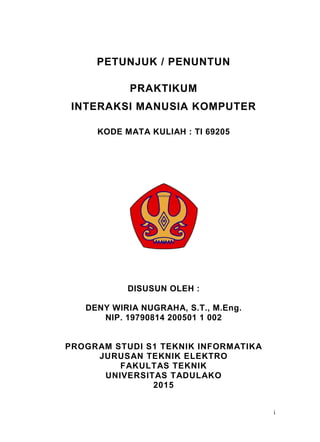
Penuntun imk informatika_2015
- 1. PETUNJUK / PENUNTUN PRAKTIKUM INTERAKSI MANUSIA KOMPUTER KODE MATA KULIAH : TI 69205 SKS : 1 (SATU) DISUSUN OLEH : DENY WIRIA NUGRAHA, S.T., M.Eng. NIP. 19790814 200501 1 002 PROGRAM STUDI S1 TEKNIK INFORMATIKA JURUSAN TEKNIK ELEKTRO FAKULTAS TEKNIK UNIVERSITAS TADULAKO 2015 i
- 2. KATA PENGANTAR Dengan memanjatkan puji syukur kehadirat Allah SWT atas karunia dan rahmat-Nya sehingga Petunjuk/Penuntun Praktikum Interaksi Manusia Komputer ini akhirnya dapat penulis susun dan selesaikan. Penyusunan petunjuk/penuntun praktikum ini dimaksudkan untuk Mengembangkan Bahan Pengajaran di Program Studi S1 Teknik Informatika, Jurusan Teknik Elektro, Fakultas Teknik Universitas Tadulako. Penyusunan petunjuk/penuntun praktikum ini bermanfaat untuk memudahkan Dosen dan Laboran/Teknisi/Asisten Laboratorium dalam mengajar/mengasuh Praktikum Interaksi Manusia Komputer, dan memudahkan mahasiswa dalam memahami materi Praktikum Interaksi Manusia Komputer yang disajikan pada Semester II di Program Studi S1 Teknik Informatika. Penulis menyadari sepenuhnya bahwa dalam penyusunan petunjuk/penuntun praktikum ini masih terdapat banyak kekurangan. Sehingga penulis mengharapkan kritik dan saran yang membangun dari semua pihak. Akhirnya penulis berharap agar petunjuk/penuntun praktikum ini dapat dimanfaatkan, baik bagi rekan-rekan Dosen, Laboran/Teknisi/Asisten Laboratorium, dan seluruh Mahasiswa Teknik Informatika maupun bagi masyarakat luas. Palu, 16 Februari 2015 Penulis, Deny Wiria Nugraha, S.T., M.Eng. NIP. 19790814 200501 1 002 ii
- 3. DAFTAR ISI Halaman HALAMAN JUDUL ……………………………………………………........ i KATA PENGANTAR……………………………………………………..... ii DAFTAR ISI ……………………………………………………………....... iii Percobaan I Integrated Development Environment (IDE) ................. 1 Percobaan II Tipe Data, Operator, Function, dan Procedure ............. 16 Percobaan III Struktur Kontrol IF ........................................................ 24 Percobaan IV Struktur Kontrol Case ................................................... 30 Percobaan V Menu, Toolbar, dan Statusbar ...................................... 33 Percobaan VI Membuat Program Aplikasi Dengan Delphi .................. 38 DAFTAR PUSTAKA ……………………………………………………...... 58 iii
- 4. PERCOBAAN I INTEGRATED DEVELOPMENT ENVIRONMENT (IDE) (Pertemuan Pertama) 1.1. Perangkat Lunak Yang Dibutuhkan : Delphi 1.2. Tujuan a. Memperkenalkan lingkungan kerja (IDE) Delphi b. Mendesain/membuat Program Sederhana c. Menulis Source Program d. Me-Run program/membuat file Executable 1.3. Teori A. Delphi Delphi adalah aplikasi Development Tool yang digunakan untuk membuat aplikasi berbasis Windows dan web secara tepat dan mudah. Delphi pada dasarnya hampir sama seperti versi Delphi sebelumnya. Hanya saja, Delphi dilengkapi dengan segudang fitur dan fasilitas yang belum ada pada versi-versi Delphi sebelumnya seperti fitur Gesture yang digunakan pada aplikasi berbasis monitor touchscreen. Delphi mempunyai interface yang leibh menarik dan atraktif daripada versi Delphi sebelumnya sehingga cocok digunakan oleh programmer pemula maupun professional. Dengan menggunakan Delphi, anda dapat dengan mudah membuat aplikasi yang memiliki tingkat kompleksitas tinggi serta dengan tampilan yang user friendly. B. IDE Delphi Langkah awal dalam belajar Delphi adalah mengenal IDE (Integrated Development Environment) Delphi yang merupakan lingkungan pengembangan Terpadu bagi programmer dalam mengembangkan aplikasinya. • Menjalankan IDE Salah satu cara untuk mengaktifkan Delphi adalah menjalankan dari menu Start, pilih All Programs, pilih Embarcadero RAD Studio dan pilih Delphi. Gambar 1.1. Mengaktifkan Delphi 1
- 5. Catatan : Seperti aplikasi windows umumnya, dapat juga mengaktifkan IDE Delphi dengan melakukan Open terhadap file yang berkaitan dengan Delphi, misalnya file *.dpr yang merupakan file project dari Delphi. • Jendela IDE IDE delphi terdiri dari beberapa bagian utama yaitu menu, tool pallet, toolbar, structure, object inspector, form designer, project manager dan code editor seperti ditunjukkan pada Gambar 1.2. Dalam perancangan program ini komponen-komponen yang penting diketahui, yakni : Gambar 1.2. IDE Delphi a. Code Editor Adalah fasilitas untuk menulis kode program dalam Delphi. Pada IDE Delphi ini, code editor bukanlah sekedar code editor, tetapi juga memiliki berbagai fasilitas yang dapat meningkatkan produktivitas para pengembang software. Adapun fasilitas lain yang ditambahkan pada code editor Delphi antara lain: 1) Syntax highlighting, untuk menyoroti kesalahan penulisan program. 2) Code completion, untuk membantu menyelesaikan penulisan suatu sintaks program secara otomatis sehingga penulisan kode program lebih efisien. 3) Live Template, fasilitas ini memungkinkan para pengembang untuk menuliskan kode program yang relevan secara cepat dengan sedikit pengetikan keyboard. 4) Class Completion, untuk menghasilkan kode secara otomatis pada saat pendeklarasian Class. 5) Refactoring, untuk melakukan penulisan ulang kode tanpa memperlihatkan kesalahan agar lebh mudah dibaca dan lebih terorganisir. 6) Code Insight, adalah fasilitas berupa jendela pop-up yang memberikan informasi kepada para pengembang tentang parameter yang diperlukan untuk suatu rutin. 7) Error Insight, adalah fasilitas pada code editor Delphi yang berguna untuk memberitahukan kesalahan pada penulisan program Menu Toolbar Form Object Inspector Structure Tab Code Editor Project Manager Tool Palette 2
- 6. 8) Help Insight, menyediakan jendela pop-up tepat di editor dan memberikan dokumentasi dasar dan informasi tentang pernyataan apapun dalam kode identifier. 9) Block Completion, fasilitas yang digunakan untuk melihat sebuah deklarasi pada suatu identifier, procedure, atau function 10) Line Numbering, adalah fasilitas berupa penomoran per baris pada kode editor sehingga memudahkan para pengembang untuk melakukan kesalahan pada kode program. 11) Macro yang dapat direkam dan ditulis ulang, untuk menghindari pengetikan kode program yang sama secara berulang-ulang. b. Form Designer Delphi adalah sebuah IDE yang ditujukan untuk membuat aplikasi visual. Anda dapat juga membuat aplikasi yang bukan merupakan aplikasi visual mengguakan Delphi. Aplikasi visual adalah aplikasi yang memerlukan interaksi dari pengguna melalui penglihatan visual mereka. Dalam proses desain form, pengembang dituntut untuk merancang form secara user friendly. Delphi telah dilengkapi fasilitas yaitu Visual Guideline yaitu pemandu untuk mengatur ketepatan peletakan komponen pada suatu form. Proses peletakan komponen pada Delphi masih sama dengan versi-versi Delphi sebelumnya, yaitu dengan menggunakan metode drop-down. c. Tool Palette Adalah merupakan bagian yang digunakan untuk meletakkan bebagai komponen yang sesuai dengan kategory. Misalnya komponen yang digunakan untuk aplikasi yang menggunakan Borland Database Engine (BDE) akan diletakkan pada page BDE atau komponen yang digunakan untuk aplikasi yang membutuhkan Interbase akan diletakkan pada Interbase dan Interbase Admin. 3
- 7. Gambar 1.3. Tool Pallete Adapun secara garis besar fungsi dari masing-masing kontrol tersebut adalah : a. Button/Bitbtn biasa digunakan sebagai tombol kendali. Perbedaan antara Bitbtn dengan btn : pada bitbtn kita dapat menyisipkan warna pada tombol dan icon tertentu, lain halnya bila kita menggunkan btn. b. Panel berfungsi untuk mengelompokkan komponen-komponen di dalamnya. c. Label kita dapat memberi keterangan pada program. d. Edit berfungsi sebagai masukkan data dalam bentuk string, dari bentuk string ini kita dapat mengolahnya menjadi bentuk integer atau bentuk lainnya. Yang kemudian dapat digunakan untuk operasi selanjutnya. e. Chart, data-data yang kita analisa dapat kita tampilkan kedalam grafik, sehingga memudahkan kita untuk menganalisanya. f. Stringgrit berguna untuk menaruh data kedalam bentuk kolom tabel seperti pada excel. g. Popup Menu berfungsi sebagai perintah yang aktif bila kita mengklik kanan mouse, untuk mengaktifkannya kita harus mengaktifkan popup menu pada komponen yang diinginkan, caranya: ubah pada object inpector. h. Main Menu adalah obtion pada tiap aplikasi program, dengan komponen ini, kita bisa menaruh fungsi-fungsi program seperti pada aplikasi umumnya. i. ComboBox berfungsi sebagai petunjuk berbagai masukkan. j. CheckBox, bila komponen ini di check maka ada aplikasi yang bisa disetting untuk bekerja di bawahnya dan memiliki lebih dari satu pilihan. k. RadioButton dengan perinsip kerjanya hampir sama dengan CheckBox, Cuma tampilannya saja yang berbeda dan hanya memiliki satu pilihan. 4
- 8. Masih banyak komponen lain. Untuk mempelajarinya lebih lanjut dapat dibaca pada HelpMenu. d. Object Inpector Object inpector terdiri dari 2 bagian yaitu : properties dan events, pada bagian properties dapat diatur berbagai property dari object atau komponen yang digunakan setiap komponen tentunya mempunyai property sendiri-sendiri. Misalnya jika ditempatkan komponen button pada from dan dapat diganti propertynya. Saat membuka Delphi pertama kali, nampak sebuah jendela Object Inspector. Jika tidak muncul pilih menu View | Object Inspector atau tekan tombol F11. Gambar 1.4. Jendela Object Inspector untuk mengganti properti caption Semua properti diurutkan berdasarkan alpabetik, dan dapat juga diurutkan berdasarkan kategori. Gantilah judul form dengan Hello melalui properti Caption, sedangkan nama form dengan nama frmHello melalui properti Name. Caption digunakan untuk menyimpan keterangan yang dimunculkan pada form, sedangkan Name digunakan sebagai Nama dari objek tersebut. e. Project Manager Project manager memungkinkan para pengembang untuk mengelola file project mereka melalui IDE Delphi. Project Manager mengatur file dan form ke dalam satu atau lebih project dan menggabungkan project-project tersebut menjadi sebuah project group. Singkatnya project group adalah kumpulan dari banyak project. Nama Objek Properti Caption Tab Properties Tab Even Nilai/isi dari properti 5
- 9. Gambar 1.5. Jendela Project Manager f. Structure Structure window berguna untuk melihat kontrol, variable, classes, dan deklarasi, yang digunakan pada suatu prject aplikasi. Semua informasi tersebut ditampilkan dalam bentuk diagram pohon (tree diagram). Melalui jendela ini, pengguna juga dapat melihat kesalahan yang sedang terjadi. Untuk lebih jelasnya anda dapat melihat gambar di bawah. Gambar 1.6. Jendela Project Manager g. Data Explorer Panel Data Explorer tersebut mempunyai kemampuan untuk menyediakan akses ke database secara cepat dan handal. Dengan Data Explorer, seorang pengembang dapat membuat koneksi database RDBMS (Relational Database Management System). Selain itu, Data Explorer dapat digunakan untuk memeriksa data dan membangun query dengan menggunakan Visual Query Builder. 6
- 10. Gambar 1.7. Jendela Data Explorer C. Menu dan Perintah Pada Delphi Ada empat cara untuk memberi perintah pada lingkungan Delphi (Delphi Environment): • Gunakan menu • Gunakan Short Cut (misal F9, F12 dsb) • Gunakan SpeedBar (atau toolbar). • Gunakan SpeedMenu (lokal menu yang diaktifkan dengan tombol mouse kanan). Berikut menu utama yang ada pada Delphi (untuk mempelajarinya gunakan Help Delphi): Menu File Menu ini berhubungan dengan file seperti membuat, menyimpan dan mengakhiri sebuah pekerjaan. Menu Edit Menu ini berhubungan dengan penyuntingan apa yang dikerjakan seperti Undo, Redo, Cut, Copy, Paste atau dapat dengan tombol Ctrl+Z, Ctrl+X, Ctrl+C, Ctrl+V. Menu Search Menu ini berhubungan dengan pencarian dan penggantian data. Menu View Menu ini berhubungan dengan penampilan atau apa yang akan ditampilkan. Menu Project Menu ini berhubungan dengan proyek yang sedang dibuat, misal unit yang akan ditambahkan ke proyek ini, unit apa yang akan dihapus, dsb. 7
- 11. Menu Run Menu ini berhubungan dengan menjalankan program, mencari kesalahan (debug), dsb. Menu Component Menu ini berhubungan dengan komponen, misal menambah komponen baru, menghapus komponen yang ada. Menu Database Menu ini berhubungan dengan Database, Database Form Wizard dan Database Explorer. Menu Tools Menu ini berhubungan dengan pengaturan/konfigurasi, tool-tool pembantu Delphi. Menu Help Menu ini berhubungan dengan informasi mengenai Delphi, Help / bantuan D. Sumber Delphi Dalam pembentukan program delphi dengan tipe kode sumber from, seperti telah dijelaskan sebelumnya diletakkan kontrol fungsi dan variabel terstruktur dari delphi ini dapat dilihat pada Gambar 1.8. Gambar 1.8. Struktur Program Delphi Deklarasi Variabel : Pendeklarasian variabel pada delphi dapat dilakukan secara global dan local. Pendeklarasian ini menggunakan pernyataan variabel dan menggunakan sintaks sebagai berikut : Var Nama variabel : tipe Nama variabel merupakan pengenal atau nama dari variabel yang digunakan . Deklarasi Variabel Kontrol Prosedure Kejadian Prosedure/Fungsi Prosedure Kejadian File Exe 8
- 12. Prosedur/Fungsi : Sebuah prosedur dapat memiliki satu atau lebih parameter sesuai dengan tipenya, untuk berhubungan dengan daerah di luar prosedure sesuai dengan isi dari prosedur tersebut dipanggil. Pemanggilan prosedure dapat dilakukan dengan menuliskan nama prosedur, sintaks atau bentuk umum penulisan dapat dilihat sebagai berikut : Bentuk sintaks pemanggilan prosedur : Namaprocedure; Bentuk sintaks prosedure: Procedure Namaprocedure([par:tipe],[par2:tipe,…) Begin [Pernyataan] [Exit] [Pernyataan] End - Namaprocedure menetapkan nama prosedur yang digunakan sebagai pengenal untuk memanggil prosedur tersebut. - [par1:Tipe], [par2:Tipe] bertugas menetapkan tindakan-tindakan yang akan dikerjakan selama proses dari proses tersebut. - Pernyataan menetapkan tindakan-tindakan yang akan dikerjakan selama proses dari procedure tersebut. - Di dalam prosedur dapat disisipkan pernyataan Exit. Pernyataan ini tugasnya adalah untuk keluar dari prosedur secara paksa. Hal ini diperlukan pada kondisi tertentu dari prosedur tersebut. Contoh : Procedure Aktifkan; Begin Ednama.Enabled:=True; ……………………… End Pemakaian fungsi dan prosedur adalah untuk efesien dalam pemberian kode. Pembedaan yang mendasar antara fungsi dan prosedur, yaitu fungsi akan mengembalikan sebuah nilai, sedangkan prosedur dapat mengembalikan lebih dari satu nilai. E. Menyimpan Form Pada Delphi ada 3 buah file utama (*.dpr, *.pas dan *.dfm). 1) *.dpr adalah file proyek yang dibuat berisi program kecil untuk : • mendefinisikan Unit yang ada dalam file proyek • menginisialisasi data • membangun form • menjalankan aplikasi 9
- 13. uses Forms, Unit1 in ‘Unit1.pas’ {Form1}; begin Application.Initialize; Application.CreateForm(Tform1, Form1); Application.Run; end. 2) *.pas adalah unit-unit (pascal code file), bisa terdiri satu atau banyak file 3) *.dfm adalah file definisi Form (special pseudo code file), bisa terdiri satu atau banyak file object Form1: Tform1 Left = 200 Top = 108 Width = 696 Height = 480 Caption = ‘Form1’ Font.Charset = DEFAULT_CHARSET Font.Color = clWindowText Font.Height = -11 Font.Name = ‘MS Sans Serif’ Font.Style = [] PixelsPerInch = 96 TextHeight = 13 object Button1: Tbutton Left = 176 Top = 116 Width = 75 Height = 25 Caption = ‘Button1’ TabOrder = 0 end end Pilih submenu Save Project atau Save Project As pada menu File, dan Delphi akan menanyakan nama file source code untuk unit (*.pas) dan nama file proyeknya (*.dpr). Beri nama file form dengan HELLO.PAS dan project HELLO.DPR. Catatan: Setiap Form (.dfm) harus memiliki sebuah Unit (.pas), tetapi dapat memiliki Unit tanpa sebuah Form (hanya kode saja). Jika ingin melihat kode tersebut dapat mengklik kanan mouse, lalu pilih VIEW AS TEXT atau tekan tombol Alt-F12. Sebaiknya tidak mengubah isi code tersebut, karena akan menyebabkan masalah serius. Tunggu setelah memahami maksud kode tersebut. Untuk kembali ke bentuk form, pilih VIEW AS FORM atau tekan tombol Alt- F12 kembali. 10
- 14. Sesudah disimpan, jalankan program dengan menekan tombol F9 atau pilih menu Run | Run. F. Kompilasi dan Jalankan Program Tekan tombol Run atau pilih menu Run | Run, Delphi does the following: 1. Kompilasi Pascal source code file yang mendefinisikan form-form yang ada (.pas, .dfm) 2. Kompilasi project file (.dpr) 3. Buat executable (.EXE) file 4. Jalankan executable file, biasanya pada mode pencarian kesalahan (debug mode). G. Component, Property, Method, Event Kode yang akan dilihat, sama dengan struktur Bahasa Pascal. Delphi adalah bahasa pemrograman berbasis objek, artinya pendekatan pembuatan program melalui objek-objek yang ada. Misalnya objek form, text dsb. Setiap objek akan memiliki properti (atribut) dan method yang diaktifkan / dipicu oleh event. Mari kita lihat penjelasan berikut. Apakah Objek (COMPONENT) itu? Sebuah komponen adalah sebuah objek pada Palette, : • sebuah Objek, adalah sebuah komponen dalam Component Palette, • atau sesuatu yang dibuat melalui kode-kode / bahasa pemrograman Jadi sebuah objek adalah secara umum kelas dari kumpulan sesuatu. Komponen pasti objek namun tidak selalu merupakan komponen, misal TstringList adalah sebuah objek (kumpulan karakter), dan bukan sebuah komponen. Apakah sebuah PROPERTY itu? Sebuah Property tidak lain adalah sebuah nama/variabel milik sebuah objek/komponen misal Caption, Text yang dapat diubah nilai baik melalui object Inspector atau melalui program. Beberapa istilah/ nama berikut yang mirip, dan sering digunakan: • Procedure adalah kumpulan perintah yang melakukan suatu proses tertentu. • Function adalah sama dengan procedure, tetapi proses tersebut dapat mengembalikan suatu hasil / nilai misal hasilnya = 1. • Method adalah procedure atau function yang tergabung pada sebuah komponen. • Subroutine adalah istilah umum dari semuanya (procedure/function/method) misal pada bahasa Basic. Apakah sebuah METHOD itu? Sebuah method adalah sebuah function/fungsi yang tergabung dalam sebuah objek. Contoh ListBox (dapat berarti sebuah array of strings) yang memiliki Method (Clear) yang membuat Listbox tersebut menjadi kosong. CLEAR adalah sebuah Method pada ListBox tersebut. Begin ListBox1.Clear; // Mengosongkan isi ListBox ListBox1.Items.LoadFromFile(‘c:Data1.txt’); 11
- 15. //properti Items (bertipe string) memiliki method untuk LoadFromFile end; Apakah sebuah EVENT itu? Sebuah Event adalah sebuah aksi pengguna (User Action) misal Mouse Click, KeyPressed. Setiap Events diawali dengan kata ‘On’. Contoh : Nama event Nama method OnClick .. Button1Click(Sender : Tobject) OnKeyDown .. Button1KeyDown(Sender : Tobject) OnMouseMove .. Button1MouseMove(Sender : Tobject) 1.4. Praktikum Project Pertama (Membuat program hello ) Pada program yang pertama ini, kita akan membuat sebuah program hallo. Langkah yang harus dilakukan: 1. Bukalah sebuah aplikasi baru dengan klik new aplication 2. Pada Form1 tanamkan sebuah kontrol Button (button1) Gambar 1.9. Desain Form (besar form dapat di atur) 3. Letakanlah komponen tersebut pada form dan klik 2 kali 4. Pada procedure klik, tuliskan koding berikut ini procedure TForm1.Button1Click(Sender: TObject); begin messagedlg('hallo apa kabar',mtinformation,[mbok],0); end; 5. Dan kita juga biasa menambahkan koding yang megakibatkan bila kita mengklik diluar button, maka aplikasi tersebut mengeluakan sebuah pesan procedure TForm1.FormClick(Sender: TObject); begin messagedlg('Anda menekan di luar tombol',mtwarning,[mbok],0); end; 6. Jalankan program dengan memilih Run atau dengan memilih F9, sehingga diperoleh hasil dengan mengklik button dan diluar button. 12
- 16. Gambar 1.10. Hasil Program pada saat Run Ada berbagai macam bentuk message type TMsgDlgType yaitu : type TMsgDlgType = (mtCustom, mtInformation, mtWarning, mtError, mtConfirmation); mtCustom Suatu kotak message dengan caption(judul) yang dapat kita atur sendiri mtInformation Suatu kotak message dengan caption ‘Information’. mtWarning Suatu kotak message dengan caption ‘Warning’. mtError Suatu kotak message dengan caption ‘Error’. MtConfirmation Suatu kotak message dengan caption ‘Confirm’ [mbok] merupakan tombol yang ditampilkan pada kotak dialog tersebut. Macam- macam tombol yang biasa ditampilkan adalah : (mbNone, mbOk, mbCancel, mbYes, mbNo, mbAbort, mbRetry, mbIgnore) Untuk listing program lengkapnya: unit Unit1; interface uses Windows, Messages, SysUtils, Variants, Classes, Graphics, Controls, Forms, Dialogs, StdCtrls; type TForm1 = class(TForm) Button1: TButton; procedure Button1Click(Sender: TObject); procedure FormClick(Sender: TObject); private { Private declarations } public 13
- 17. { Public declarations } end; var Form1: TForm1; implementation {$R *.dfm} procedure TForm1.Button1Click(Sender: TObject); begin messagedlg('hallo apa kabar',mtinformation,[mbok],0); end; procedure TForm1.FormClick(Sender: TObject); begin messagedlg('Anda menekan di luat tombol',mtcustom,[mbok],0); end; end. Project Kedua (Membuat program dengan Kontrol Label dan Button ) Langkah-langkah : 1. Aktifkan IDE Delphi 2. Pilih menu file dan klik new application 3. Pada form1 tambahkan kontrol Edit (Edit1) dan kontrol Button (button1) Gambar 1.11. Desain untuk menampilkan pesan 4. Aturlah properti-properti dari masing-masing kontrol sehingga menjadi sebagai berikut : Component Properti Nilai Form1 Name FrmPesan Caption Pesan Edit1 Name EdPesan Text Button1 Name BtnTombol Caption Tombol 5. Lakukan koding untuk menmpilkan pesan berada pada control edit, ketika pemakai melakukan klik pada BtnTombol procedure TForm1.BtnTombolClick(Sender: TObject); begin edPesan.Text:=’Selamat Belajar Delphi …’ ; 14
- 18. end; Caranya : Lakukan double klik pada kontrol BtnTombol, sehingga akan muncul jendela koding dan procedure BtnTombolClick: procedure TForm1.BtnTombolClick(Sender: TObject); begin end; Cara Lain: Tekan F12 untuk menampilkan jendela koding atau dengan cara klik tab event pada object inspector, lalu pilih onClick dengan cara double klick. Pilih menu file | Save lalu ketikkan nama filenya dan ulangi untuk menyimpan project. 6. Jalankan program anda dengan klik Run, atau tekan pada tombol F9, Jika terjadi kesalahan periksa kembali kebenaran programnya. 7. Keluar dari Delphi. Latihan 1 Desainlah Form dengan menggunakan komponen label, edit dan button, kemudian simpan dengan nama project = PrjDesain.dpr, Unit = UnitDesain.pas dan Form = UnitDesain.dfm. 15
- 19. PERCOBAAN II TIPE DATA, OPERATOR, FUNCTION DAN PROCEDURE (Pertemuan Kedua) 2.1. Tujuan • Memperkenalkan tipe data, Operator, Function Procedure pada Borland Delphi • Mendesain/membuat Source Program dengan menggunakan tipe data, operator, Function dan Procedure A. Tipe Data Setiap data yang disimpan di memori komputer harus memiliki tipe data. Tipe data yang sederhana sekali adalah dikelompokkan menjadi 2 bagian : a. Teks : • Char (terdiri dari 1 huruf / 1 angka) • String (terdiri dari beberapa huruf/ angka) b. Bilangan : • Integer (bilangan bulat ) • Real (bilangan pecahan) Di Delphi ada beberapa tipe data varian dari kedua tipe data tersebut, yang membedakan adalah range (rentang nilainya). Untuk lebih lengkapnya tipe data ditunjukkan pada tabel berikut : a. Tipe Integer Tipe Rentang Nilai Byte Byte 0 .. 255 1 Word 0 .. 655535 2 Longwort 0 .. 4294967295 4 ShortInt -128 .. 127 1 SmallInt -32768 .. 32767 2 LongInt -2147483648 .. 2147483647 4 Integer -2147483648 .. 2147483647 4 Cardinal 0 .. 4294967297 4 Int64 -263 .. 2 63-1 8 b. Tipe Real Tipe Rentang Nilai Byte Real48 2.9 x 10-39 .. 1.7 x 1038 6 Single 1.5 x 10-45 .. 3.4 x 1038 4 Double 5.0 x 10-324 .. 1.7 x 10308 8 Real 5.0 x 10-324 .. 1.7 x 10308 8 16
- 20. Extended 3.6 x 10-4951 .. 1.1 x 104932 10 Comp -263+1 .. 263-1 8 Currency -922337203685477.5808 .. 922337203685477.5807 8 c. Tipe Boolean Merupakan tipe variabel logika. Nilai dari variabel dari bertipe boolean adalah True atau False. d. Tipe String Tipe Isi Maksimum (Karakter) Byte Char 1 ShortString 256 2 s.d. 256 AnsiString 231 4 s.d. 2GB WideString 230 4 s.d. 2GB B. Operator Operator dipakai untuk memanipulasi dan mengolah adata. Delphi menyediakan bermacam-macam operator seperti tabel berikut a. Operator Aritmatika Operator aritmatika digunakan untuk melakukan operasi aritmatiak. Delphi mempunyai beberapa operator aritmatik yaitu seperti tabel dibawah ini Operator Operasi * Perkalian / Pembagian Div Pembagian Bulat Mod Sisa Pembagian + Penambahan - Pengurangan b. Operator Relasi Operator Relasi atau perbandiingan digunakan untuk membandingkan suatu ekspresi atau data dengan expresi atau data lain. Hasil penggunaan operator relasi adalah data logika (Boolean) benar atau salah. Tabel operasi relasi yang disediakan Delphi adalah seperti berikut Operator Keterangan = Sama dengan <> Tidak sama dengan < Lebih kecil > Lebih besar <= Lebih kecil atau sama dengan >= Lebih besar sam dengan 17
- 21. c. OperatorLogika Operator Logika digunakan untuk mengekspresikan satu atau lebih data atau ekspresi logika(Boolean), menghasilkan data logika (Boolean) seperti tabel berikut Operator Keterangan Not Tidak And Dan Or Atau Xor Exclusive Or C. Function dan Procedure Function (fungsi) dan procedure adalah suatu rutin yang biasa dipakai sebagai alat untuk melakukan tugas tertentu dan mendapatkan nilai tertentu. Pada saat pembuatan program sebenarnya sudah membuat suatu prosedur, antara lain yang berhubungan dengan event. Misalnya procedure untuk mengontrol jika ditekan tombol tertentu. a. Str Str berupa procedure yang digunakan untuk mendapatkan nilai string dari suatu data numeric. Penulisannya seperti berikut ini: Str (x [:Width[: Decimal]],var S) x adalah data numeric dan S adalah variabel bertipe String b. StrToCurr StrToCurr berupa Function yang dipakai untuk mendapatkan nilai berupa data numeric bertipe currency dari suatu data string. Bentuk penulisannya seperti berikut : StrToCurr(S: string) Argumen S adalah suatu data string yang akan diambil nilai currencynya. c. StrToDate StrToDate berupa Function yang dipakai untuk mendapatkan nilai berupa data bertipe TDateTime dari suatu data string StrToDate(S: string) Argumen S adalah suatu data string yang akan diambil nilai TDateTime d. StrToFloat Function StrToFloat dipakai untuk mendapatkan nilai bertipe extended (salah satu tipe real). Bentuk penulisannya sebagai berikut : 18
- 22. StrToFloat(S: string) S adalah data tipe string yang akan diambil nilai Extended-nya. e. StrToInt Function StrToInt dipakai untuk mendapatkan nilai Integer dari suatu data string. Bentuk penulisannya sebagai berikut : StrToInt(S: string) S adalah data tipe string yang akan diambil nilai Integer-nya. Project Pertama Menghitung luas empat persegi panjang Langkah-langkah : 1. Aktifkan IDE Delphi 2. Pilih menu file dan klik new application 3. Pada form1 tanamkan kontrol Label (4 buah), Edit (3 buah), dan Button (2 buah) 4. Aturlah properti-properti dari masing-masing komponen sesuai dengan tabel sebagai berikut : Komponen Properti Nilai Form1 Name FrmSegiempat Caption Segi Empat Label1 Name LblJudul Caption Empat Persegi Panjang Font Size 14 Font Style Bold Label2 Name LblPanjang Caption Panjang Label3 Name LblLebar Caption Lebar Label4 Name LblLuas Caption Luas Edit1 Name EdPanjang Text Edit2 Name EdLebar Text Edit3 Name EdLuas Text Button1 Name BtnHitung Caption Hitung Button2 Name BtnKeluar Caption Keluar 19
- 23. 5. Lakukan desain seperti ditunjukkan pada Gambar 2.1. Gambar 2.1. Desain Form untuk program Empat Persegi 6. Lakukan kode program untuk menghitung luas, ketika pemakai melakukan klik pada BtnHitung procedure TForm1.BtnHitungClick(Sender: TObject); var Luas : integer; begin luas:=StrToInt(edpanjang.Text)*StrToInt(edlebar.Text); edluas.Text:=IntToStr(luas); end; Caranya : Lakukan double klik pada kontrol BtnHitung, sehingga akan muncul jendela koding dan procedure BtnHitungClick: procedure TForm1.BtnHitungClick(Sender: TObject); begin end; Cara Lain: Tekan F12 untuk menampilkan jendela koding atau dengan cara klik tab event pada object inspector, lalu pilih onClick dengan cara double klick. Lakukan juga koding untuk selesai : procedure TForm1.BtnKeluarClick(Sender: TObject); begin close; end; Pilih menu file | Save lalu ketikkan nama filenya dan ulangi untuk menyimpan project. 7. Jalankan program anda dengan klik Run, atau tekan pada tombol F9, Jika terjadi kesalahan periksa kembali kebenaran programnya. 8. Keluar dari Delphi. 20
- 24. Project Kedua Menghitung Gaji Karyawan Langkah-langkah : 1. Aktifkan IDE Delphi 2. Pilih menu file dan klik new Form 3. Pada form2 tanamkan komponen label (9 buah), edit (9 buah) dan Button (3 buah). 4. Aturlah properti-properti dari masing-masing komponen sesuai dengan table sebagai berikut : Komponen Properti Nilai Form2 Name FrmGaji Caption HITUNG GAJI KARYAWAN Label1 Caption NIK Label2 Caption NAMA KARYAWAN Label3 Caption JUMLAK ANAK Label4 Caption GOLONGAN Label5 Caption GAJI POKOK Label6 Caption TUNJ. ANAK Label7 Caption BONUS Label8 Caption PAJAK Label9 Caption GAJI BERSIH Edit1 Name EdNik Edit2 Name EdNama Edit3 Name EdJlhanak Edit4 Name EdGol Edit5 Name EdGapok Edit6 Name EdTunjanak Enabled False Edit7 Name EdBonus Enabled False Edit8 Name EdPajak Enabled False Edit9 Name EdGaber Enabled False Button1 Name BtnProses Caption &Proses Button2 Name BtnBaru Caption &Baru Button3 Name BtnKeluar Caption &Keluar 5. Lakukan desain seperti ditunjukkan pada Gambar 2.2. 21
- 25. Gambar 2.2. Desain Form untuk program Hitung Gaji Keterangan Untuk Kode Program a. Input : Nik, Nama Karyawan, Jumlah anak dan Gaji Pokok b. Proses : Tunj. Anak, Golongan, Bonus, Pajak dan Gaji Bersih c. Tunjangan anak adalah 5 % dari Gaji Pokok d. Bonus adalah ditambahkan 20000 pada Gaji Pokok e. Pajak adalah 10% dari Tunj. Anak + Bonus f. Gaji Bersih adalah Tunj. Anak + Bonus – Pajak g. Tombol Proses : untuk menghitung proses Gaji h. Tombol Baru : untuk data baru i. Tombol keluar : untuk keluar dari program 6. Pilih Event Klik dan ketikkan kode program berikut : procedure TFrmGaji.BtnProsesClick(Sender: TObject); var tanak,bonus,pajak,gaber:real; begin tanak:=StrToInt(EdJlhanak.Text)*0.05*StrToInt(EdGapok.Text); bonus:=20000+StrToInt(EdGapok.Text); pajak:=0.1*(tanak+bonus); gaber:=tanak+bonus-pajak; EdTunjanak.Text:=FloatToStr(tanak); EdBonus.Text:=FloatToStr(bonus); EdPajak.Text:=FloatToStr(pajak); EdGaber.Text:=FloatToStr(gaber); end; procedure TFrmGaji.BtnBaruClick(Sender: TObject); 22
- 26. begin ednik.Text:=''; EdNama.Text:=''; EdJlhanak.Text:=''; EdGol.Text:=''; EdGapok.Text:=''; EdTunjanak.Text:=''; EdBonus.Text:=''; EdPajak.Text:=''; EdGaber.Text:=''; EdNIK.SetFocus; end; procedure TFrmGaji.BtnKeluarClick(Sender: TObject); begin close; end; Pilih menu file | Save lalu ketikkan nama filenya dan ulangi untuk menyimpan form. 7. Jalankan program anda dengan klik Run, atau tekan pada tombol F9, Jika terjadi kesalahan periksa kembali kebenaran programnya. Latihan 2 Desainlah Form untuk melakukan penjumlahan, pengurangan, perkalian dan pembagian 2 buah bilangan. Keterangan Untuk Kode Program : • Input : Bilangan pertama dan kedua • Proses : Hasil yang diperoleh dari Jumlah, Kurang, Kali dan Bagi Tambahkan tombol untuk masing-masing Proses. 23
- 27. PERCOBAAN III STRUKTUR KONTROL IF (Pertemuan Ketiga) Struktur Kontrol IF … THEN digunakan untuk mengambil keputusan tertentu berdasarkan pengujian nilai logika (kondisi). Bentuk penulisan Struktur IF … THEN : 1. IF <kondisi> THEN Statemen 2. IF <kondisi-1> THEN Statemen-1 ELSEIF <kondisi-2> THEN Statemen-2 ELSEIF <kondisi-N> THEN Statemen-N ELSE Statemen-N+1 3.1. Komponen GroupBox dan RadioButton GroupBox digunakan untuk membingkai dan mengelompokkan beberapa objek tertentu. RadioButton digunakan untuk menampilkan pilihan yang dapat dipilih hanya salah satu pilihan yang disediakan. Pada bagian ini kita akan mempelajari komponen GroupBox dan RadioButton dengan suatu contoh program. Berikut ini adalah langkah-langkahnya. Langkah-langkah : 1. Pilih menu file dan klik new application 2. Pada form1 tanamkan komponen label (7 buah) dan komponen edit (7 buah), serta Button (2 buah) 3. Aturlah properti-properti dari masing-masing komponen sesuai dengan table sebagai berikut : Komponen Properti Nilai Form1 Name FrmNILAI Caption SELEKSI TINGGI SISWA Label1 Caption NIP Label2 Caption NAMA Label3 Caption ALAMAT Label4 Caption KOTA Label5 Caption NILAI TINGGI Label6 Caption KETERANGAN Edit1 Name EdNip 24
- 28. Text Edit2 Name EdNama Text Edit3 Name EdAlamat Text Edit4 Name EdKota Text Edit5 Name EdNilai Text Edit6 Name EdKeterangan Text GroupBox1 Caption Jenis Kelamin RadioButton1 Name RbPerempuan RadioButton2 Name RbLaki Button1 Name BtnMulai Caption Mulai Button2 Name BtnSelesai Caption Selesai 4. Lakukan desain seperti ditunjukkan pada Gambar 3.1. Gambar 3.1. Desain Form Untuk program Seleksi nilai Tinggi 5. Lakukan kode program untuk event OnCreate pada Form dengan klik ganda pada form. procedure TFrmNilai.FormCreate(Sender: TObject); begin EdNIP.Enabled:=false; EdNAMA.Enabled:=false; EdALAMAT.Enabled:=false; EdKOTA.Enabled:=false; EdNilai.Enabled:=false; EdKeterangan.Enabled:=False; end; 25
- 29. 6. Lakukan kode program untuk event OnClick pada BtnMulai dengan klik ganda pada BtnMulai. procedure TFrmNilai.BtnMulaiClick(Sender: TObject); begin EdNIP.Enabled:=true; EdNAMA.Enabled:=true; EdALAMAT.Enabled:=true; EdKOTA.Enabled:=true; EdNilai.Enabled:=true; EdNIP.Text:=''; EdNAMA.Text:=''; EdALAMAT.Text:=''; EdKOTA.Text:=''; EdNilai.Text:='0'; EdKeterangan.Text:=''; EdNIP.SetFocus; end; 7. Lakukan kode program untuk event OnChange pada komponen Edit (EdNilai). procedure TFrmNilai.EdNilaiChange(Sender: TObject); begin if (strtofloat(EdNilai.Text)>=155) and (RBPerempuan.Checked) then EdKeterangan.Text:='Lulus' else if (strtofloat(EdNilai.Text)>=165) and (RBLaki.Checked) then EdKeterangan.Text:='Lulus' else EdKeterangan.Text:='Gagal'; end; 8. Lakukan kode program untuk event OnClick pada BtnSelesai dengan klik ganda pada BtnSelesai. procedure TFrmNilai.BtnSelesaiClick(Sender: TObject); begin close; end; 3.2. Komponen RadioGroup, GroupBox dan ChecBox RadioGroup mempunyai kegunaan yang sama dengan RadioButton, tetapi RadioGroup sudah kelompokkan yang terdiri dari beberapa indeks. CheckBox juga mempunyai kegunaan yang sama dengan RadioButton, tetapi CheckBox dapat dipilih beberapa pilihan sekaligus dalam satu group pilihan. 26
- 30. Pada bagian ini kita akan mempelajari kedua komponen tersebut dengan contoh program. Berikut ini adalah langkah-langkahnya. Langkah-langkah : 1. Pilih menu file dan klik new application 2. Pada form1 tanamkan komponen label (1 buah), GroupBox (1 buah), RadioGroup (1 buah) dan CheckBox (7 buah), serta Button (2 buah) 3. Aturlah properti-properti dari masing-masing komponen sesuai dengan table sebagai berikut : Komponen Properti Nilai Form1 Name FrmFontStyle Caption MENGGUNAKAN WARNA DN FONT STYLE Label1 Name LblHuruf GroupBox1 Caption Font Tyle CheckBox1 Name CbTebal CheckBox2 Name CbMiring RadioGroup1 Name RGWarna Caption Warna Columns 2 ItemIndex 0 Items Hitam, Kuning, Biru dan Merah Button1 Name BtnCetak Caption Cetak Button2 Name BtnSelesai Caption Selesai 4. Lakukan desain seperti ditunjukkan pada Gambar 3.2. Gambar 3.2. Desain Form Untuk program Warna dan Style 5. Lakukan kode program untuk event OnClick pada RGWarna dengan klik ganda pada RGWarna. 27
- 31. procedure TFrmFont.RGWarnaClick(Sender: TObject); begin if RGWarna.ItemIndex=0 then lblhuruf.Font.Color:=clBlack else if RGWarna.ItemIndex=1 then lblhuruf.Font.Color:=clYellow else if RGWarna.ItemIndex=2 then lblhuruf.Font.Color:=clBlue else if RGWarna.ItemIndex=3 then lblhuruf.Font.Color:=clRed; end; 6. Lakukan kode program untuk event OnClick pada BtnCetak dengan klik ganda pada BtnCetak. procedure TFrmFont.BtCetakClick(Sender: TObject); begin if CbTebal.Checked and CbMiring.Checked then begin lblhuruf.Font.Style:=[fsBold]; lblhuruf.Font.Style:=[fsItalic]; lblhuruf.Caption:='Font Style dengan Cetak Tebal dan Miring'; end else if CbMiring.Checked then begin lblhuruf.Font.Style:=[fsItalic]; lblhuruf.Caption:='Font Style dengan Cetak Miring'; end else if CbTebal.Checked then begin lblhuruf.Font.Style:=[fsBold]; lblhuruf.Caption:='Font Style dengan Cetak Tebal'; end else begin lblhuruf.Font.Style:=[]; lblhuruf.Caption:='Font Style dengan Cetak Biasa'; end; end; 7. Lakukan kode program untuk event OnClick pada BtnSelesai dengan klik ganda pada BtnSelesai. procedure TFrmNilai.BtnSelesaiClick(Sender: TObject); begin close; end; 28
- 32. Latihan 3 Rancanglah program untuk menentukan nilai Akhir dan nilai Huruf dengan keterangan sebagai berikut : • Input : Nim, Nama, Nilai Tugas, Mid dan Uas • Proses : Nilai Akhir (NA) adalah 20 % Tugas + 30 % Mid + 50% Uas Nilai Huruf (NH) adalah berdasarkan Kriteria : Jika NA >= 75.5, maka NH=’A’ Jika NA < 75.5 dan NA >= 65.5, maka NH=’B’ Jika NA < 65.5 dan NA >= 55.5, maka NH=’C’ Jika NA < 55.5 dan NA >= 45.5, maka NH=’D’ Jika NA <45.5, maka NH=’E’ • Lakukan Event OnChange untuk menghitung Nilai Akhir pada komponen nilai Tugas, Mid dan Uas • Tombol Proses : Menentukan Nilai Huruf dengan Event OnClick • Tombol Mulai : Untuk data yang baru dengan Event OnClick • Tombol Keluar : Keluar dari program dengan Event OnClick 29
- 33. PERCOBAAN IV STRUKTUR KONTROL CASE (Pertemuan Keempat) Struktur Kontrol CASE … OF digunakan untuk mengambil keputusan tertentu berdasarkan pengujian nilai logika (kondisi). Bentuk penulisan Struktur CASE … OF : CASE <Ekspresi> OF Pilihan-1 : Statemen-1 Pilihan-2 : Statemen-2 Pilihan-3 : Statemen-3 Pilihan-N : Statemen-N Else Statemen-N+1 END CASE Jika Ekspresi sesuai dengan pilihan-1, maka yang dikerjakan adalah Statemen-1 dan seterusnya. Tetapi jika pilihan tidak ada sesuai dengan pilihan-1 sampai pilihan-N, maka yang dikerjakan adalah Statemen-N+1. 4.1. ListBox dan ComboBox ListBox digunakan untuk menampilkan daftar pilihan. ComboBox digunakan untuk menampilkan dan mengetikkan teks dan dapat memilih pilihan dari daftar pilihan seperti pada object ListBox. Berikut ini adalah langkah-langkah membuat program menggunakan ListBox dan ComboBox. Program Harga Barang Elektronika Langkah-langkah : 1. Pilih menu file dan klik new application 2. Pada form1 tanamkan kontrol label (3 buah), edit (1 buah), ComboBox (1 buah), dan ListBox (1 buah) 3. Aturlah properti-properti dari masing-masing kontrol sesuai dengan table sebagai berikut : Component Properti Nilai Form1 Name FrmBarang Caption BARANG ELEKTRONIK Label1 Caption Pilihan Barang Label2 Caption Nama Barang Label3 Caption Harga ComboBox1 Name CBPilihan Text ListBox1 Name LBNama Edit1 Name EdHarga 30
- 34. Text Enabled False 4. Lakukan desain seperti ditunjukkan pada Gambar 4.1. Gambar 4.1. Desain Form Untuk Program Pilihan Barang 5. Lakukan kode program untuk event OnActive pada Form. procedure TFrmBarang.FormActivate(Sender: TObject); begin CBPilihan.Items.Clear; CBPilihan.Items.Append('Komputer'); CBPilihan.Items.Append('Printer'); CBPilihan.Items.Append('Televisi'); end; 6. Lakukan kode program untuk event OnClick pada CBPilihan.. procedure TFrmBarang.CBPilihanClick(Sender: TObject); var pilihan:integer; begin if CBPilihan.Text='Komputer' then begin LBNama.Items.Clear; LBNama.Items.Append('Pentium III'); LBNama.Items.Append('Pentium IV'); end else if CBPilihan.Text='Printer' then begin LBNama.Items.Clear; LBNama.Items.Append('Canon 200SPX'); LBNama.Items.Append('Canon Pixma ip1000'); LBNama.Items.Append('Epson L-300'); 31
- 35. end else if CBPilihan.Text='Televisi' then begin LBNama.Items.Clear; LBNama.Items.Append('Televisi 21"'); LBNama.Items.Append('Televisi 24"'); end; end; 7. Lakukan kode program untuk event OnClick pada LBNama.. procedure TFrmBarang.LBNamaClick(Sender: TObject); begin if CBPilihan.Text='Komputer' then case LBNama.ItemIndex of 0: edharga.Text:='Rp. 3000000'; 1: edharga.Text:='Rp. 4500000'; else edharga.Text:='0'; end else if CBPilihan.Text='Printer' then case LBNama.ItemIndex of 0: edharga.Text:='Rp. 500000'; 1: edharga.Text:='Rp. 600000'; 2: edharga.Text:='Rp. 700000'; else edharga.Text:='0'; end else if CBPilihan.Text='Televisi' then case LBNama.ItemIndex of 0: edharga.Text:='Rp. 2000000'; 1: edharga.Text:='Rp. 4000000'; else edharga.Text:='0'; end; end; Latihan 4 Buatlah program menggunakan kontrol CASE … OF untuk soal latihan 3. 32
- 36. PERCOBAAN V MENU, TOOLBAR, DAN STATUSBAR (Pertemuan kesembilan) 5.1. Menu Delphi menyediakan dua buah object untuk membuat menu dengan mudah dan cepat yaitu Object MainMenu (TMainMenu) dan object PopupMenu. 5.1.1. MainMenu MainMenu dipakai untuk membuat menu berbentuk Pull-Down, yaitu menu yang terdiri atas menu utama yang berderet mendatar (horizontal) dan submenu yang berbentuk tegak (vertical). Berikut ini sebuah contoh program dengan menggunakan Object MainMenu. Contoh Program dengan menampilkan beberapa Form Langkah-langkah : 1. Pilih menu file dan klik new application 2. Pada form1 tanamkan kontrol MainMenu (1 buah). 3. Pilih menu file dan klik new form (tambahkan 3 buah form) 4. Aturlah properti-properti dari masing-masing kontrol sesuai dengan tabel sebagai berikut : Component Properti Nilai Form1 Name FrmMenu Caption MENU TAMPILKAN FORM MainMenu1 Name MenuUtama Form2 Name FrmSatu Caption INI ADALAH FORM SATU Form3 Name FrmDua Caption INI ADALAH FORM DUA Form4 Name FrmTiga Caption INI ADALAH FORM TIGA 5. Klik ganda pada mainmenu tuliskan Pilihan pada properti (caption) lalu tekan Enter. Sehingga mendapatkan nama Pilihan1. Selanjutnya mengisi submenu dengan klik Pilihan pada frmmenu. MenuUtama kemudian tuliskan Form Satu pada Caption dan seterusnya. 6. Aturlah nilai propertis Shortcut mis, dengan nilai “Ctrl+S”. 7. Tambahkan submenu Form Dua dan Tiga dan Menu Keluar dengan submenu Ya dan Tidak seperti ditunjukkan pada Gambar 5.1. 33
- 37. Gambar 5.1. Membuat Menu dengan MainMenu 8. Lakukan kode program untuk event OnClcik pada submenu Form Satu. procedure TFrmMenu.FormSatu1Click(Sender: TObject); begin frmsatu.show; end; 9. Lakukan kode program untuk event OnClcik pada submenu Form Dua. procedure TFrmMenu.FormDua1Click(Sender: TObject); begin frmdua.show; end; 10. Lakukan kode program untuk event OnClcik pada submenu Form Tiga. procedure TFrmMenu.FormTiga1Click(Sender: TObject); begin frmtiga.show; end; 11. Lakukan kode program untuk event OnClcik pada submenu Ya. procedure TFrmMenu.Ya1Click(Sender: TObject); begin application.Terminate; end; 5.1.2. PopupMenu PopupMenu dipakai untuk membuat menu tambahan, yaitu menu tegak (Vertikal) yang akan ditampilkan jika melakukan klik kanan pada suatu object. 34
- 38. Contoh Program dengan menampilkan beberapa Form Langkah-langkah : 1. Pilih menu file dan klik new Form 2. Pada form1 tanamkan kontrol PopupMenu (1 buah). 3. Aturlah properti-properti dari masing-masing kontrol sesuai dengan tabel sebagai berikut : Component Properti Nilai Form1 Name FrmMenu Caption MENU POPUP PopupMenu1 Name PopupPesan 4. Klik ganda pada PopupMenu tuliskan Satu pada properti (caption) lalu tekan Enter. Sehingga mendapatkan nama Satu1. Selanjutnya mengisi Dua dan Exit pada Caption dan seterusnya seperti ditunjukkan pada Gambar 5.2. Gambar 5.2. Membuat Menu dengan PopupMenu 5. Lakukan kode program untuk event OnClcik pada pilihan Satu. procedure TFrmMenu.Satu1Click(Sender: TObject); begin ShowMessage('Menu Popup Pilihan Pertama'); end; 6. Lakukan kode program untuk event OnClcik pada pilihan Dua. procedure TFrmMenu.Dua1Click(Sender: TObject); begin ShowMessage('Menu Popup Pilihan Kedua'); end; 7. Lakukan kode program untuk event OnClcik pada Exit. procedure TFrmMenu.Exit1Click(Sender: TObject); begin 35
- 39. application.Terminate; end; 5.2. ImageList Imagelist dipakai untuk membuat daftar icon yang akan disisipkan pada object toolbox. Berikut ini langkah-langkah menambahkan Image pada ImageList : 1. Pada pilihan Win32 pindahkan Imagelist pada form. 2. Klik kanan pada Imagelist pilih Imagelist Editor, maka akan ditampilkan seperti ditunjukkan pada Gambar 5.3. Gambar 5.3. Membuat ImageList 3. Pilih Add untuk mengarahkan lokasi gambar (C:Program FilesCommon FilesBorland SharedImagesButtons ) dan pilih gambar tersebut. 4. Pada Option pilih Center dan akhiri dengan klik Ok. 5.3. ToolBar Toolbar dapat diambil dari Win32 dan pindahkan ke form dengan klik ganda. Toolbar yang sudah dipindahkan ke form secara otomatis terbentuk dibawah menu yang sudah kita buat. Berikut ini langkah-langkah membuat tombol pada toolbar : 1. Klik kanan pada toolbar pilih New Button sesuai dengan jumlah yang diinginkan. 2. Pada propertis pilih Imagelist1 pada pilihan Images, maka secara otomatis gambar akan muncul pada tombol Toolbar sesuai Imageindex pada Imagelist 3. Untuk membuat Dropdown pada tombol Toolbar, lakukan pilihan Dropdown pada Style (propertis). 4. Tambahkan Popupmenu untuk membuat pilihan pada tombol Dropdown di Toolbar. 5. Aktifkan Tombol untuk Dropdown dan pada DropdownMenu (propertis) pilih PopupMenu yang sudah dibuat. 6. Lakukan F9 untuk menguji program tersebut. 36
- 40. 5.4. StatusBar StatusBar dipakai untuk menampilkan keterangan, data tanggal dan waktu dari system computer. Berikut ini langkah-langkah menggunakan Statusbar: 1. Klik ganda pada Kontrol StatusBar pada jendela tool Win32, sehingga komponen Statusbar1 berpindah pada form. 2. Klik kanan pada StatusBar1 pilih Editor Panel. 3. Klik tombol AddNew pada jendela panel Editor sebanyak 3 kali, sehingga tercipca dua buah panel di dalam komponen statusbar seperti ditunjukkan pada Gambar 5.4. Gambar 5.4. Membuat StatusBar 4. Lakukan kode program untuk event OnShow pada Form procedure TForm1.FormShow(Sender: TObject); begin StatusBar1.Panels[0].Text:=DateToStr(Date); StatusBar1.Panels[1].Text:=DateToStr(Time); StatusBar1.Panels[2].Text:='MENGGUNAKAN STATUSBAR'; end; Latihan 5 Rancanglah Menu dengan MainMenu dan ToolBar sesuai dengan menu dan Toolbar yang ada pada Borland Delphi 6. Tambahkan PopupMenu untuk membuat tombol Dropdown pada Toolbar. 37
- 41. PERCOBAAN VI MEMBUAT PROGRAM APLIKASI DENGAN DELPHI (Pertemuan kesembilan) 6.1. Bentuk Form Langkah yang harus dilakukan : 1. Buatlah form baru dengan mengklik File > New > VCL Forms Application. 2. Kemudian pada Form1 tambahkan komponen dan atur seperti pada tabel berikut. Komponen Properties Nilai Form1 Caption FormBentukBulat Button1 Caption Keluar 3. Sehingga tampilan desain aplikasi akan tampak sebagai berikut : Gambar 6.1. Desain Form1 4. Klik dua kali pada komponen tombol Button1, lalu isikan kode berikut di antara begin .. end: procedure TForm1.Button1Click(Sender: TObject); begin close; end; 5. Kembali ke Form Designer lalu klik pada Form1 kemudian pada tab Even klik dua kali pada OnCreate dan isikan kode berikut diantara begin … end; procedure TForm1.FormCreate(Sender: TObject); var region:HRgn; begin region:=CreateEllipticRgn(1,1,200,200); SetWindowRgn(handle, region, true); 38
- 42. button1.Caption:='Keluar'; end; 6. Jalankan program anda dengan klik Run, atau tekan pada tombol F9, Jika terjadi kesalahan periksa kembali kebenaran programnya. 6.2. Touch Keyboard Langkah yang harus dilakukan: 1. Buatlah form baru dengan mengklik File > New > VCL Forms Application. 2. Tambahkan komponen TTouchKeyboard seperti gambar di bawah ini. Carilah tool touch keyboard pada Tool Palette > Touch. Gambar 6.2. Tool Touch Keyboard 3. Atur properti Align komponen TouchKeyboard dengan memilih alBottom pada kotak combo disampingnya. 4. Tambahkan komponen TMemo yang terdapat pada komponen palette Standard dan atur properties Align menjadi alClient sehingga tampilan aplikasi menjadi seperti gambar 6.3. Gambar 6.3. Form yang sudah ditambahkan komponen Memo dan Touch Keyboard 39
- 43. 5. Hapus isi dari properties Lines TMemo sehingga tidak terdapat tulisan apapun pada komponen TMemo. 6. Jalankan program anda dengan klik Run, atau tekan pada tombol F9. 6.3. Membuat Garis Pada Form Langkah yang harus dilakukan : 1. Buatlah form baru dengan mengklik File > New > VCL Forms Application. 2. Klik tab Even pada properties lalu klik dua kali pada OnMouseDown, lalu isikan kode berikut di antara begin .. end: procedure TForm1.FormMouseDown(Sender: TObject; Button: TMouseButton; Shift: TShiftState; X, Y: Integer); begin Drawing:=True; Canvas.MoveTo(x,y); end; klik dua kali pada OnMouseUp, lalu isikan kode berikut: procedure TForm1.FormMouseUp(Sender: TObject; Button: TMouseButton; Shift: TShiftState; X, Y: Integer); begin Canvas.LineTo(x,y); Drawing:=False; end; klik dua kali pada OnMouseMove, lalu isikan kode berikut: procedure TForm1.FormMouseMove(Sender: TObject; Shift: TShiftState; X, Y: Integer); begin if Drawing then Canvas.LineTo(x,y); end; 3. Jalankan program anda dengan klik Run, atau tekan pada tombol F9, Jika terjadi kesalahan periksa kembali kebenaran programnya. 40
- 44. 6.4. Membuat Form Transparan Langkah yang harus dilakukan : 1. Buatlah form baru dengan mengklik File > New > VCL Forms Application. 2. Kemudian pada Form1 tambahkan komponen dan atur seperti pada tabel berikut. Komponen Properties Nilai Form1 Caption Form Bentuk Transparan Button1 Caption Keluar 3. Klik tab Even pada properties lalu klik dua kali pada OnActivate, lalu isikan kode berikut di antara begin .. end: procedure TForm1.FormActivate(Sender: TObject); begin button1.Caption:='Form Ini Transparan Boo'; end; 4. Dan klik dua kali pada OnCrate, lalu isikan kode berikut di antara begin .. end: procedure TForm1.FormCreate(Sender: TObject); var FullRgn, ClientRgn, ButtonRgn:THandle; Margin, X, Y:Integer; begin Margin:=(width-clientwidth) div 2; fullRgn:=createRectRgn(0,0,width,height); x:=margin; y:=height-clientheight-margin; clientRgn:=createRectRgn(x,y,x+clientwidth, y+clientheight); combineRgn(fullRgn,fullRgn,clientRgn,RGN_DIFF); x:=x+button1.Left; y:=y+button1.Top; buttonRgn:=createRectRgn(x,y,x+button1.width, y+button1.height); combineRgn(fullRgn,fullRgn,buttonRgn,RGN_OR); setwindowRgn(handle, fullRgn, True); end; 5. Klik dua kali pada komponen Button1, lalu isikan kode berikut di antara begin .. end: procedure TForm1.Button1Click(Sender: TObject); begin close; end; 41
- 45. 6. Jalankan program anda dengan klik Run, atau tekan pada tombol F9, Jika terjadi kesalahan periksa kembali kebenaran programnya. 6.5. Membuat Form Membesar Langkah yang harus dilakukan : 1. Buatlah form baru dengan mengklik File > New > VCL Forms Application. 2. Klik tab Even pada properties lalu klik dua kali pada OnShow, lalu isikan kode berikut di antara begin .. end: procedure TForm1.FormShow(Sender: TObject); var r:TRect; begin SystemParametersInfo(SPI_GETWORKAREA,0,@r,0); form1.SetBounds(r.Left, r.Top, r.Right-r.Left, r.Bottom-r.Top); end; 3. Jalankan program anda dengan klik Run, atau tekan pada tombol F9, Jika terjadi kesalahan periksa kembali kebenaran programnya. 6.6. Warna Form Langkah yang harus dilakukan 1. Buatlah form baru dengan mengklik File > New > VCL Forms Application. 2. Kemudian pada Form1 tanamkan sebuah ComboBox dan Label seperti gambar di bawah ini. 3. Aturlah properti-properti dari masing-masing komponen sesuai dengan tabel sebagai berikut : 42
- 46. Component Property Nilai Form1 Name FrmWarna Caption WARNA FORM Label1 Caption Pilihan Warna ComboBox1 Caption CBPilihan Text 4. Lakukan kode program Even Change pada combobox seperti berikut: procedure TFrmWarna.ComboBox1Change(Sender: TObject); begin If ComboBox1.Text='Hijau' then Form1.Color:=clLime; If ComboBox1.Text='Kuning' then Form1.Color:=clYellow; If ComboBox1.Text='Merah' then Form1.Color:=clRed; end; 5. Jalankan program anda dengan klik Run, atau tekan pada tombol F9, Jika terjadi kesalahan periksa kembali kebenaran programnya. 6.7. Membuat Background Gradasi Warna Form Langkah yang harus dilakukan : 1. Buatlah form baru dengan mengklik File > New > VCL Forms Application. 2. Klik tab Even pada properties lalu klik dua kali pada OnPaint, lalu isikan kode berikut di antara begin .. end: procedure TForm1.FormPaint(Sender: TObject); var row, ht:word; begin ht:=(clientheight+25) div 256; for row:=0 to 255 do with canvas do begin Brush.Color:=RGB(row,0,0); FillRect(Rect(0,row*ht, ClientWidth,(row+1)*ht)); end; 3. Jalankan program anda dengan klik Run, atau tekan pada tombol F9, Jika terjadi kesalahan periksa kembali kebenaran programnya. 43
- 47. 6.8. Membuat Borderstyle Langkah yang harus dilakukan : 1. Buatlah form baru dengan mengklik File > New > VCL Forms Application. 2. Kemudian pada Form1 tambahkan komponen button sebanyak 6 buah dan atur seperti gambar berikut : 3. Klik dua kali pada komponen Button1, lalu isikan kode berikut di antara begin .. end: procedure TForm1.Button1Click(Sender: TObject); begin form1.BorderStyle:=bsdialog; end; 4. Kembali ke Form Designer lalu klik dua kali pada komponen Button2 dan isikan kode berikut diantara begin … end; procedure TForm1.Button2Click(Sender: TObject); begin form1.BorderStyle:=bsnone; end; 5. Kembali ke Form Designer lalu klik dua kali pada komponen Button3 dan isikan kode berikut diantara begin … end; procedure TForm1.Button3Click(Sender: TObject); begin form1.BorderStyle:=bssizetoolwin; end; 6. Kembali ke Form Designer lalu klik dua kali pada komponen Button4 dan isikan kode berikut diantara begin … end; procedure TForm1.Button4Click(Sender: TObject); begin 44
- 48. form1.BorderStyle:=bstoolwindow; end; 7. Kembali ke Form Designer lalu klik dua kali pada komponen Button5 dan isikan kode berikut diantara begin … end; procedure TForm1.Button5Click(Sender: TObject); begin form1.BorderStyle:=bssizeable; end; 8. Kembali ke Form Designer lalu klik dua kali pada komponen Button6 dan isikan kode berikut diantara begin … end; procedure TForm1.Button6Click(Sender: TObject); begin form1.BorderStyle:=bssingle; end; 9. Jalankan program anda dengan klik Run, atau tekan pada tombol F9, Jika terjadi kesalahan periksa kembali kebenaran programnya. 6.9. Membuat Tulisan Bergerak Langkah yang harus dilakukan : 1. Buatlah form baru dengan mengklik File > New > VCL Forms Application. 2. Kemudian pada Form1 tambahkan komponen dan atur seperti pada tabel berikut. Komponen Properties Nilai Form1 Caption Tulisan Bergerak Panel1 Caption Label1 Caption Selamat Datang di Aplikasi ini Timer1 Interval 10 Enable True Timer2 Interval 800 Enable True 3. Sehingga tampilan desain aplikasi akan tampak sebagai berikut : 45
- 49. 4. Klik dua kali pada komponen Timer1, lalu isikan kode berikut di antara begin .. end: procedure TForm1.Timer1Timer(Sender: TObject); begin label1.Left:=label1.Left-1; if label1.Left<-120 then label1.Left:=520; end; 5. Klik dua kali pada komponen komponen Timer2, lalu isikan kode berikut di antara begin .. end: procedure TForm1.Timer2Timer(Sender: TObject); begin {if label1.Visible=true then label1.Visible:=false } //else label1.Visible:=true; end; 6. Jalankan program anda dengan klik Run, atau tekan pada tombol F9, Jika terjadi kesalahan periksa kembali kebenaran programnya. 6.10. Membuat Animasi Gambar Langkah yang harus dilakukan : 1. Buatlah form baru dengan mengklik File > New > VCL Forms Application. 2. Buatlah folder dan copy-lah file gambar dengan format *.bmp. 3. Kemudian pada Form1 tambahkan komponen dan atur seperti pada tabel berikut. Komponen Properties Nilai Form1 Caption Program Animasi Image1 Default Button1 Caption Main Button2 Caption Stop Label1 Caption Selamat Anda telah menonton animasi ini Timer1 Interval 2000 Enable True Timer2 Interval 1000 Enable True 4. Sehingga tampilan desain aplikasi akan tampak sebagai berikut : 46
- 50. 5. Klik dua kali pada komponen Timer1, lalu isikan kode berikut di antara begin .. end: procedure TForm1.Timer1Timer(Sender: TObject); begin case animasi of 0:image1.Picture.LoadFromFile('11.bmp'); 1:image1.Picture.LoadFromFile('12.bmp'); 2:image1.Picture.LoadFromFile('13.bmp'); 3:image1.Picture.LoadFromFile('14.bmp'); 4:image1.Picture.LoadFromFile('15.bmp'); end; inc (animasi); if animasi=5 then animasi:=0; end; 6. Kembali ke Form Designer lalu klik dua kali pada komponen Timer2 dan isikan kode berikut diantara begin … end; procedure TForm1.Timer2Timer(Sender: TObject); begin timer2.Interval:=50; label1.Visible:=true; if label1<>nil then label1.Top:=label1.Top-1; if label1.Top=-4 then form1.Close; end; 7. Kembali ke Form Designer lalu klik dua kali pada komponen Button1 dan isikan kode berikut diantara begin … end; procedure TForm1.Button1Click(Sender: TObject); 47
- 51. begin timer1.Enabled:=true; end; 8. Kembali ke Form Designer lalu klik dua kali pada komponen Button2 dan isikan kode berikut diantara begin … end; procedure TForm1.Button2Click(Sender: TObject); begin timer1.Enabled:=false; image1.Visible:=false; button1.Visible:=false; button2.Visible:=false; form1.Color:=clwhite; timer2.Enabled:=true; timer2.Interval:=10; label1.Font.Color:=clblue; label1.Alignment:=tacenter; end; 9. Kembali ke Form Designer lalu klik komponen Form1 lalu klik tab Even pada jendela properties kemudian klik dua kali pada kolom OnCreate dan isikan kode berikut diantara begin … end; procedure TForm1.FormCreate(Sender: TObject); begin timer1.Enabled:=false; timer2.Enabled:=false; end; 10. Jalankan program anda dengan klik Run, atau tekan pada tombol F9, Jika terjadi kesalahan periksa kembali kebenaran programnya. 6.11. Memainkan File Audio Langkah yang harus dilakukan 1. Buatlah form baru dengan mengklik File > New > VCL Forms Application. 2. Kemudian pada Form1 tambahkan komponen dan atur seperti pada tabel berikut. Komponen Properties Nilai Label1 Align alTop Aligment taCenter Caption Aplikasi Audio Player Font – Size 12 Label2 Align alTop 48
- 52. Alignment taCenter Caption Dibuat Oleh : ‘Nama’ GroupBox1 Align alTop Caption Informasi File Audio Label3 Align alClient AutoSize False Caption Name lblNamaFile WordWrap True ProgressBar1 Align alTop Name pbProgress MediaPlayer1 Name mpLatih Enabled False OpenDialog1 Name dlgBuka Button1 Caption Buka Name btBuka Font>Style>fsBold True Button2 Caption Keluar Name btKeluar Font>Style>fsBold True Timer1 Name tmrLatih Enabled False Interval 100 Form1 BorderStyle bsSingle BorderIcons>biMaximize False Name frmAudio Position poScreenCenter 3. Sehingga tampilan desain aplikasi akan tampak sebagai berikut : 4. Klik dua kali pada komponen tombol Buka, lalu isikan kode berikut di antara begin .. end: procedure TForm5.Button1Click(Sender: TObject); begin if dlgBuka.Execute then begin lblNamaFile.Caption:=dlgBuka.FileName; 49
- 53. mpLatih.FileName:=dlgBuka.FileName; mpLatih.Open; pbProgress.Position:=mpLatih.Position; pbProgress.Max:=mpLatih.Length; mpLatih.Enabled:=True; tmrLatih.Enabled:=True; end; end; 5. Kembali ke Form Designer lalu klik dua kali pada komponen tombol keluar dan isikan kode berikut diantara begin … end; procedure TForm5.Button2Click(Sender: TObject); begin application.Terminate; end; 6. Kembali ke Form Designer lalu klik dua kali pada komponen timer dan isikan kode berikut diantara begin … end; procedure TForm5.Timer1Timer(Sender: TObject); begin pbProgress.Position:=mpLatih.Position; end; 7. Jalankan program anda dengan klik Run, atau tekan pada tombol F9, Jika terjadi kesalahan periksa kembali kebenaran programnya. 6.12. Memainkan File Audio Video Langkah yang harus dilakukan 1. Buatlah form baru dengan mengklik File > New > VCL Forms Application. 2. Kemudian pada Form1 tambahkan komponen dan atur seperti pada tabel berikut. Komponen Properties Nilai Label1 Align alTop Aligment taCenter Caption Aplikasi Audio Video Player Font – Size 12 Label2 Align alTop Alignment taCenter Caption Dibuat Oleh : ‘Nama’ GroupBox1 Align alTop Caption Informasi File Audio / Video Label3 Align alClient 50
- 54. AutoSize False Caption Name lblNamaFile WordWrap True ProgressBar1 Align alTop Name pbProgress Panel1 Align alTop Caption Name pnlVideo MediaPlayer1 Name mpLatih Display1 pnlVideo Enabled False OpenDialog1 Name dlgBuka Button1 Caption Buka Name btBuka Font>Style>fsBold True Button2 Caption Keluar Name btKeluar Font>Style>fsBold True Timer1 Name tmrLatih Enabled False Interval 100 Form1 BorderStyle bsSingle BorderIcons>biMaximize False Name frmAudioVideo Position poScreenCenter 3. Sehingga tampilan desain aplikasi akan tampak sebagai berikut : 4. Klik dua kali pada komponen tombol Buka, lalu isikan kode berikut di antara begin .. end: 51
- 55. procedure TfrmAudioVideo.btBukaClick(Sender: TObject); begin if dlgBuka.Execute then begin lblNamaFile.Caption:=dlgBuka.FileName; mpLatih.FileName:=dlgBuka.FileName; mpLatih.Open; pbProgress.Position:=mpLatih.Position; pbProgress.Max:=mpLatih.Length; mpLatih.Enabled:=True; tmrLatih.Enabled:=True; end; 5. Kembali ke Form Designer lalu klik dua kali pada komponen tombol keluar dan isikan kode berikut diantara begin … end; procedure TfrmAudioVideo.Button2Click(Sender: TObject); begin application.Terminate; end; 6. Kembali ke Form Designer lalu klik dua kali pada komponen timer dan isikan kode berikut diantara begin … end; procedure TfrmAudioVideo.tmrLatihTimer(Sender: TObject); begin pbProgress.Position:=mpLatih.Position; end; 7. Jalankan program anda dengan klik Run, atau tekan pada tombol F9, Jika terjadi kesalahan periksa kembali kebenaran programnya. 6.13. Membuat Web Browser Langkah yang harus dilakukan : 1. Buatlah form baru dengan mengklik File > New > VCL Forms Application. 2. Kemudian pada Form1 tambahkan komponen dan atur seperti pada tabel berikut. Komponen Properties Nilai Panel1 Align alTop Aligment alCenter Caption Name Panel1 SpeedButton1 Caption < SpeedButton2 Caption SP 52
- 56. SpeedButton3 Caption RF SpeedButton4 Caption > ComboBoxEx1 Name ComboBox Button1 Caption Navigator Name Button1 WebBrowser1 Align alClient Name Web 3. Sehingga tampilan desain aplikasi akan tampak sebagai berikut : 4. Klik dua kali pada komponen tombol Navigator, lalu isikan kode berikut di antara begin .. end: procedure TForm5.Button1Click(Sender: TObject); begin web.Navigate(ComboBox.Text); end; 5. Kembali ke Form Designer lalu klik dua kali pada komponen SpeedButton1 dan isikan kode berikut diantara begin … end; procedure TForm5.SpeedButton1Click(Sender: TObject); begin Web.GoBack; end; 6. Kembali ke Form Designer lalu klik dua kali pada komponen SpeedButton2 dan isikan kode berikut diantara begin … end; procedure TForm5.SpeedButton2Click(Sender: TObject); begin Web.Stop; end; 53
- 57. 7. Kembali ke Form Designer lalu klik dua kali pada komponen SpeedButton3 dan isikan kode berikut diantara begin … end; procedure TForm5.SpeedButton3Click(Sender: TObject); begin Web. Refresh; end; 8. Kembali ke Form Designer lalu klik dua kali pada komponen SpeedButton4 dan isikan kode berikut diantara begin … end; procedure TForm5.SpeedButton4Click(Sender: TObject); begin Web. GoForward; end; 9. Jalankan program anda dengan klik Run, atau tekan pada tombol F9, Jika terjadi kesalahan periksa kembali kebenaran programnya. 6.14. Membuat Link Situs Favorit Langkah yang harus dilakukan : 1. Buatlah form baru dengan mengklik File > New > VCL Forms Application. 2. Kemudian pada Form1 tambahkan komponen dan atur seperti pada tabel berikut. Komponen Properties Nilai Label1 Caption Selamat Datang di Program Situs Favorit Label2 Caption Silahkan Pilih ComboBox1 Text 3. Sehingga tampilan desain aplikasi akan tampak sebagai berikut : 54
- 58. 4. Klik dua kali pada komponen ComboBox1, lalu isikan kode berikut di antara begin .. end: procedure TForm1.ComboBox1Click(Sender: TObject); begin case ComboBox1.ItemIndex of 0:aktif('www.yahoo.com'); 1:aktif('www.google.com'); 2:aktif('www.detik.com'); 3:aktif('www.facebook.com'); 4:aktif('www.youtube.com'); end; end; 5. Pada tab Code tuliskan program berikut : implementation {$R *.dfm} uses shellapi, comobj; procedure aktif(sobjectpath:string); begin shellexecute(1,nil,pchar(sobjectpath),nil,nil,SW_NORMAL); end; 6. Jalankan program anda dengan klik Run, atau tekan pada tombol F9, Jika terjadi kesalahan periksa kembali kebenaran programnya. 6.15. Membuat Kamus Sederhana Langkah yang harus dilakukan : 1. Buatlah form baru dengan mengklik File > New > VCL Forms Application. 2. Kemudian pada Form1 tambahkan komponen dan atur seperti pada tabel berikut. Komponen Properties Nilai Form1 Caption Program Kamus Sederhana Kaili- Indonesia Label1 Caption Pencarian Kata Bahasa Kaili Label2 Caption Bahasa Indonesia ListBox1 Items Contoh Kata : Pace Mace Maitua Paitua 55
- 59. Kamaimo Nasalora Haumo Garoba Nasuli Sumpurara Memo1 Button1 Caption Pilihan paling atas Button2 Caption Keluar 3. Sehingga tampilan desain aplikasi akan tampak sebagai berikut : 4. Klik dua kali pada komponen tombol Button Keluar, lalu isikan kode berikut di antara begin .. end: procedure TForm1.Button1Click(Sender: TObject); begin close; end; 5. Klik dua kali pada komponen tombol Button Pilihan Paling Atas, lalu isikan kode berikut di antara begin .. end: procedure TForm1.Button2Click(Sender: TObject); begin listbox1.ItemIndex:=0; memo1.Text:='Ayah, Bapak'; end; 6. Kembali ke Form Designer lalu klik pada Form1 kemudian pada tab Even klik dua kali pada OnCreate dan isikan kode berikut diantara begin … end; procedure TForm1.FormCreate(Sender: TObject); begin 56
- 60. memo1.Text:=''; end; 7. Kembali ke Form Designer lalu klik pada ListBox1 kemudian pada tab Even klik dua kali pada OnKlick dan isikan kode berikut diantara begin … end; procedure TForm1.ListBox1Click(Sender: TObject); begin case listbox1.ItemIndex of 0:memo1.Text:='Ayah, Bapak'; 1:memo1.Text:='Bunda, Ibu'; 2:memo1.Text:='Istri'; 3:memo1.Text:='Suami'; 4:memo1.Text:='Kemarilah'; 5:memo1.Text:='Kalo tidak diambil nanti sial'; 6:memo1.Text:='Pergi'; 7:memo1.Text:='Gerobak'; 8:memo1.Text:='Mahal'; 9:memo1.Text:='Bosan, Jenuh'; end; end; 8. Jalankan program anda dengan klik Run, atau tekan pada tombol F9, Jika terjadi kesalahan periksa kembali kebenaran programnya. 57
- 61. DAFTAR PUSTAKA Bahri, K. S., Sjachriyanto, W. 2008. Teknik pemrograman Delphi, Penerbit Informatika, Bandung. Kadir, A. 2013. From Zero to A pro Delphi, Edisi I, Penerbit Andi, Yogyakarta. Kasmoni. 2004. 7 Jam Belajar Delphi 8.0 untuk Orang Awam, CV. Maxikom, Palembang. Komputer, W. 2009. Panduan Praktis Delphi 2009, Penerbit Andi, Yogyakarta. Komputer, W. 2011. Paling Dicari Source Code Delphi 2011, Penerbit Andi, Yogyakarta. Malik, J. J. 2005. Tip dan Trik Unik DELPHI, Penerbit Andi, Yogyakarta. Malik, J. J. 2006. Kumpulan Latihan Pemrograman Delphi, Penerbit Andi, Yogyakarta. Robi’in, B. 2004. Pemrograman Grafis Multimedia Menggunakan Delphi, Penerbit Andi, Yogyakarta. 58